Beschreibung der Registerkarte Layout
Auf der Registerkarte Layout können Sie angeben, wie das Dokument auf dem Papier angeordnet werden soll. Darüber hinaus können Sie die Anzahl der zu druckenden Kopien und die Druckreihenfolge festlegen. Wenn die Anwendung, mit der Sie das Dokument erstellt haben, dieselben Funktion hat, nehmen Sie die Einstellungen in der Anwendung vor.
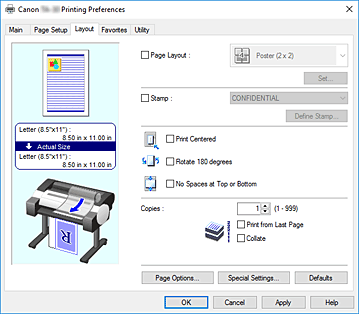
- Vorschaufenster
-
In der Abbildung wird angezeigt, wie das Original auf einem Blatt Papier platziert wird.
Sie können das Layout insgesamt überprüfen.
Auf der Abbildung des Druckers wird gezeigt, wie Papier entsprechend den Druckertreibereinstellungen eingelegt wird.
Prüfen Sie vor Beginn des Druckens anhand der Abbildung, ob der Drucker korrekt eingerichtet ist. - Seitenlayout (Page Layout)
- Wählt die Größe des zu druckenden Dokuments sowie die Art des Druckvorgangs aus.
- Poster (1 x 2) / Poster (2 x 2)
-
Posterdruck wird ausgeführt.
Der Wert in Klammern steht für das Verhältnis der vertikalen zur horizontalen Länge. Die Anzahl der für den Druck benötigten Seiten steigt mit der Anzahl der Unterteilungen. Wenn Sie Seiten zusammenfügen, um ein Poster zu erstellen, können Sie die Anzahl der Bildunterteilungen erhöhen, um ein größeres Poster zu drucken.- Einstellen... (Set...)
-
Öffnet das Dialogfeld Zu druck. Seiten (Pages to Print).
Nehmen Sie hier eine Einstellung vor, wenn nur bestimmte Seiten gedruckt werden sollen.
- Free Layout
-
Sie können mit einer Anwendungssoftware erstellte Dokumente beliebig anordnen und drucken.
Sie müssen das Druckertreiber-Extraset imagePROGRAF für diese Funktion installieren. Besuchen Sie die Website von Canon, laden Sie das Druckertreiber-Extraset imagePROGRAF herunter und installieren Sie es.- Einstellen... (Set...)
-
Öffnet das Dialogfeld Free Layout-Einstellungen (Free Layout Settings).
Sie können detaillierte Free Layout-Einstellungen festlegen.
- 2 Seiten/Blatt (2 Pages/Sheet) / 4 Seiten/Blatt (4 Pages/Sheet) / 6 Seiten/Blatt (6 Pages/Sheet) / 8 Seiten/Blatt (8 Pages/Sheet) / 9 Seiten/Blatt (9 Pages/Sheet) / 16 Seiten/Blatt (16 Pages/Sheet)
-
Mehrere Seiten werden auf einem Blatt Papier angeordnet und gedruckt. Die Zahl steht für die Anzahl der Seiten, die auf einem Blatt angeordnet werden.
- Einstellen... (Set...)
-
Öffnet das Dialogfeld Seitenlayoutdruck (Page Layout Printing).
Sie können detaillierte Einstellungen für das Drucken von angeordneten Seiten festlegen.
- Bearbeitung mit PosterArtist (Edit Using PosterArtist)
- In Textverarbeitungs- und Tabellenkalkulationsprogrammen erstellte Dokumente sowie Webbrowserbildschirme usw. können in PosterArtist bearbeitet und von dort gedruckt werden. Zur Verwendung dieser Funktion müssen Sie PosterArtist installieren. Besuchen Sie die Webseite von Canon, laden Sie PosterArtist herunter und installieren Sie es.
- Stempel (Stamp)
-
Mit der Stempel (Stamp)funktion wird eine bestimmte Zeichenfolge auf den Dokumentseiten gedruckt. Sie können die zu druckenden Zeichen aus einer Liste auswählen oder im Dialogfeld Stempel definieren (Define Stamp) eine beliebige Zeichenfolge festlegen.
- Stempel definieren... (Define Stamp...)
-
Öffnet das Dialogfeld Stempel definieren (Define Stamp).
In diesem Dialogfeld können Sie detaillierte Stempeleinstellungen vornehmen oder einen beliebigen Stempel speichern.
- Zentriert drucken (Print Centered)
- Druckt Dokumente in der Mitte des Papiers.
- Um 180 Grad drehen (Rotate 180 degrees)
- Dreht das Dokument um 180 Grad und druckt es.
- Keine Leerst. ob. u. unt. (No Spaces at Top or Bottom)
- Beim Drucken auf Rollenpapier können Sie Papier sparen, indem Sie die oberen und unteren Ränder beim Drucken verringern.
- Kopien (Copies)
-
Legt die Anzahl der zu druckenden Exemplare fest. Sie können einen Wert von 1 bis 999 angeben.
 Wichtig
Wichtig- Wenn die zum Erstellen des Dokuments verwendete Anwendung über eine ähnliche Funktion verfügt, geben Sie die Anzahl der Exemplare in der Anwendung an, statt sie hier festzulegen.
- Ab der letzten Seite drucken (Print from Last Page)
-
Aktivieren Sie das Kontrollkästchen, wenn der Ausdruck mit der letzten Seite beginnen soll. Auf diese Weise liegen die Seiten nach der Ausgabe in der richtigen Reihenfolge vor und brauchen nicht sortiert zu werden.
Deaktivieren Sie das Kontrollkästchen, wenn der Ausdruck des Dokuments mit der ersten Seite beginnen soll. - Sortieren (Collate)
- Setzen Sie ein Häkchen, wenn Sie zwei oder mehr Kopien drucken und diese in Gruppen ausdrucken möchten. Entfernen Sie das Häkchen, wenn Sie sie als Gruppe auf derselben Seite ausdrucken möchten.
- Seitenoptionen (Page Options)
-
Öffnet das Dialogfeld Seitenoptionen (Page Options).
In diesem Dialogfeld stellen Sie Druckinformationen wie Datum, Benutzername und Seitenzahl ein. - Sondereinst. (Special Settings)
-
Öffnet das Dialogfeld Sondereinst. (Special Settings).
Wenn das Druckergebnis nicht den Erwartungen entspricht, können Sie hier die Druckverarbeitungsmethode ändern.
Dialogfeld Zu druck. Seiten (Pages to Print)
Wird ein Poster gedruckt, dass in mehrere Seiten unterteilt wurde, können Sie hier angeben, welche Seiten gedruckt werden sollen und dann nur diese Seiten drucken.
Deaktivieren Sie einfach die Kontrollkästchen für die Seiten, die nicht gedruckt werden sollen.
In der Einstellungsansicht werden die deaktivierten Seiten ausgeblendet und nur die zu druckenden Seiten angezeigt.
- Umkehren (Invert)
-
Tauscht die anzuzeigenden und auszublendenden Seiten um.
 Hinweis
Hinweis- Das Dialogfeld Zu druck. Seiten (Pages to Print) wird nur angezeigt, wenn Poster (1 x 2) oder Poster (2 x 2) für Seitenlayout (Page Layout) ausgewählt ist.
Dialogfeld Free Layout-Einstellungen (Free Layout Settings)
Sie können detaillierte Free Layout-Einstellungen festlegen.
- Papierausrichtung (Paper Orientation)
-
Wählt die Ausrichtung für den Druckvorgang aus.
Wenn die zum Erstellen des Dokuments verwendete Anwendung über eine ähnliche Funktion verfügt, wählen Sie dieselbe Ausrichtung aus, die Sie in der Anwendung ausgewählt haben.- Hochformat (Portrait)
- Beim Drucken des Dokuments bleiben dessen obere und untere Position unverändert (relativ zur Papierzufuhrrichtung).
- Querformat (Landscape)
- Beim Drucken des Dokuments wird es um 90 Grad gedreht (relativ zur Papierzufuhrrichtung).
- Rollenpapierlänge (Roll Paper Length)
-
Dient der Einstellung der Rollenpapierlänge.
- Autom. (Auto)
- Die Länge des Rollenpapiers wird automatisch ermittelt.
- Manuelle Einstellung (Manual Settings)
- Die Länge des Rollenpapiers kann angegeben werden.
- Reihenfolge (Page Order)
-
Gibt die Ausrichtung des Dokuments für den Druck auf ein Blatt Papier an.
 Hinweis
Hinweis- Das Dialogfeld Free Layout-Einstellungen (Free Layout Settings) wird nur angezeigt, wenn Free Layout für Seitenlayout (Page Layout) ausgewählt ist.
Dialogfeld Seitenlayoutdruck (Page Layout Printing)
In diesem Dialogfeld können Sie die Anzahl der Dokumentseiten festlegen, die auf ein Blatt Papier gedruckt werden sollen. Zudem können Sie die Reihenfolge der Seiten festlegen und auswählen, ob eine Linie am Seitenrand um jede Dokumentseite gedruckt werden soll.
Die in diesem Dialogfeld festgelegten Einstellungen können im Vorschaufenster des Druckertreibers überprüft werden.
- Vorschausymbol
-
Zeigt die im Dialogfeld Seitenlayoutdruck (Page Layout Printing) vorgenommenen Einstellungen an.
Sie können das Druckergebnis vor dem Ausdrucken der Daten in einer Vorschau überprüfen. - Reihenfolge (Page Order)
- Gibt die Ausrichtung des Dokuments für den Druck auf ein Blatt Papier an.
- Seitenrand (Page Border)
-
Druckt eine Linie am Seitenrand um jede Dokumentseite.
Aktivieren Sie dieses Kontrollkästchen, um die Linie am Seitenrand zu drucken. Hinweis
Hinweis- Das Dialogfeld Seitenlayoutdruck (Page Layout Printing) wird nur angezeigt, wenn 2 Seiten/Blatt (2 Pages/Sheet), 4 Seiten/Blatt (4 Pages/Sheet), 6 Seiten/Blatt (6 Pages/Sheet), 8 Seiten/Blatt (8 Pages/Sheet), 9 Seiten/Blatt (9 Pages/Sheet) oder 16 Seiten/Blatt (16 Pages/Sheet) für Seitenlayout (Page Layout) ausgewählt ist.
Dialogfeld Stempel definieren (Define Stamp)
Im Dialogfeld Stempel definieren (Define Stamp) können Sie die Einstellungen vornehmen, die zum Drucken eines Stempels auf den Dokumentseiten erforderlich sind. Abgesehen von den vorgespeicherten Stempeln können Sie auch Ihre eigenen Stempel speichern und verwenden.
- Wasserz-Liste (Watermark List)
- Dies ist eine Liste der vorgespeicherten Stempel.
- Hinzufügen (Add)
-
Erstellt einen neuen Stempel.
Klicken Sie auf diese Option, um Name, Text, Font, Stil (Style), Größe (Size) und Farbe (Color) festzulegen.- Name
- Geben Sie den Namen des Stempels ein, der gespeichert werden soll.
- Text
- Geben Sie die Zeichen ein, die im Stempel verwendet werden sollen.
- Font
- Wählt die Schriftart für die Textzeichenfolge des Stempels aus.
- Stil (Style)
- Wählt den Schriftschnitt für die Textzeichenfolge des Stempels aus.
- Größe (Size)
- Wählt die Schriftgröße für die Textzeichenfolge des Stempels aus.
- Farbe (Color)
- Wählen Sie die Farbe für die Textzeichenfolge des Stempels aus.
- Löschen (Delete)
-
Löscht einen nicht benötigten Stempel.
Geben Sie den Titel eines nicht mehr benötigten Stempels aus der Wasserz-Liste (Watermark List) an, und klicken Sie auf diese Schaltfläche. - Kontur (Outline)
- Wählt einen Rahmen aus, der die Textzeichenfolge des Stempels umgibt.
- Druckstil (Print Style)
-
Wählen Sie die Druckmethode für den Stempel aus.
Wählen Sie Durchsichtig (Transparent) aus, um den Stempel auf der Rückseite des Dokuments zu drucken, und Überlappen (Overlap), um ihn auf der Vorderseite zu drucken. - Position
-
Gibt die Stempelposition auf der Seite an.
Sie können Werte für X und Y eingeben, um die Koordinaten festzulegen, oder die Koordinaten durch Ziehen des horizontalen und vertikalen Schiebereglers nach links/rechts bzw. nach oben/unten ändern.- Zum Zentrum (Move to Center)
- Verschiebt den Stempel in die Mitte des Papiers.
- Winkel (Angle)
-
Legen Sie den Winkel für die Position des Stempels fest.
Sie können einen Wert für Winkel einst. (Set Angle) eingeben, um den Winkel festzulegen, oder den Winkel durch Ziehen des Schiebereglers nach links/rechts ändern.
Geben Sie für den Winkel eine Zahl zwischen -180 und 180 ein. - Nur erste Seite stempeln (Stamp first page only)
- Aktivieren Sie dieses Kontrollkästchen, wenn der Stempel nur auf die erste Seite gedruckt werden soll.
Dialogfeld Seitenoptionen (Page Options)
Legen Sie Druckeinstellungen wie Datum, Benutzername und Seitenzahl fest.
- Druckdatum (Print Date)
- Wählen Sie die Position aus, an der das Datum gedruckt werden soll.
- Auch Uhrzeit drucken (Print Time Also)
- Druckt neben dem Datum auch die Uhrzeit.
- Benutzername drucken (Print User Name)
- Wählen Sie die Position aus, an der der Benutzernamen gedruckt werden soll.
- Seitenzahl drucken (Print Page Number)
- Wählen Sie die Position aus, an der die Seitenzahl gedruckt werden soll.
- Formateinstellung. (Format Settings)
- Das Dialogfeld Formateinstellung. (Format Settings) wird geöffnet, in dem Sie das Format einstellen können.
Dialogfeld Formateinstellung. (Format Settings)
Legen Sie das Format fest, das zum Drucken des im Dialogfeld Seitenoptionen (Page Options) festgelegten Inhalts verwendet werden soll.
- Font
- Wählen Sie die Schriftart aus.
- Stil (Style)
- Wählen Sie den Schriftstil aus.
- Größe (Size)
- Wählen Sie die Schriftgröße.
- Farbe (Color)
- Wählen Sie die Schriftfarbe aus.
Dialogfeld Sondereinst. (Special Settings)
Das Dialogfeld Sondereinst. (Special Settings) ermöglicht die Änderung der Druckverarbeitungsmethode, wenn das Druckergebnis nicht den Erwartungen entspricht.
- Zusammenfassung Einstellungen (Settings Summaries)
-
Dies ist eine Liste der Optionen, die im Dialogfeld Sondereinst. (Special Settings) eingestellt werden können.
Wenn Sie auf eine Option klicken, wird die Einstellung außerhalb des Felds angezeigt.- Spooling mit Druckertreiber (Spooling at Printer Driver)
-
Legt fest, ob im Druckertreiber Spooling für Druckaufträge durchgeführt wird oder ob Druckaufträge von PageComposer vorgenommen werden soll.
Das Einstellen von Nicht drucken (Do Not Print) oder Nein (EMF-Spooling) (No (EMF Spooling)) kann unter Umständen das Druckergebnis verbessern.- FineZoom-Einstellungen (FineZoom Settings)
-
Verwenden Sie diese Funktion, um auf langem Papier zu drucken.
- Ja (Yes)
-
Das Druckproblem wird möglicherweise behoben.
Wählen Sie diese Option in ungewöhnlichen Fällen aus. - Nein (No)
- Bildverzerrungen werden möglicherweise korrigiert (beispielsweise werden kleine Linien eliminiert).
- Vorschau umschalten (Preview Switching)
- Wenn Sie die Option Vorschau vor dem Druckvorgang (Preview before printing) auf der Registerkarte Optionen (Main) aktivieren und dann den Druckvorgang starten, wird PageComposer gestartet.
- Applikation-Farbanpassungspriorität (Application Color Matching Priority)
- Sie können dem Farbmanagement der Anwendungssoftware eine höhere Priorität zuweisen.
- Schnellgrafikprozess (Fast Graphic Process)
-
Wenn Bildfarben oder Linienstärken nicht richtig gedruckt werden, erzielen Sie unter Umständen das gewünschte Druckergebnis, wenn Sie diese Funktion ausschalten.
Dies wird nur bei Verwendung eines 32-Bit-Treibers angezeigt. - Farbprofileinstellung der Anwendungssoftware deaktivieren (Disable the color profile setting of the application software)
-
Wenn die in der Anwendungssoftware festgelegten Farbprofilinformationen an den Druckertreiber gesendet werden, kann das Druckergebnis einen unerwarteten Farbton aufweisen. In diesem Fall können Sie das Problem beheben, indem Sie Farbprofileinstellung der Anwendungssoftware deaktivieren (Disable the color profile setting of the application software) auf Ein (On) setzen.
 Wichtig
Wichtig- Auch wenn diese Funktion auf Ein (On) gesetzt ist, werden nur einige der Farbprofilinformationen deaktiviert, und das Drucken mit Farbprofilen ist nach wie vor möglich.
Die Funktion sollte in der Regel auf Aus (Off) stehen.
- Auch wenn diese Funktion auf Ein (On) gesetzt ist, werden nur einige der Farbprofilinformationen deaktiviert, und das Drucken mit Farbprofilen ist nach wie vor möglich.
- Blasse Linien anpassen (Adjust Faint Lines)
- Durch diese Funktion wird verhindert, dass dünne Linien beim Drucken verblassen, indem hell gefärbte Linien nachgedunkelt werden.
- Text schärfen (Sharpen Text)
- Stellen Sie diese Option ein, um feinlinigen Text deutlich zu drucken.

